Skelbimas
Jūsų kompiuterio USB prievadas yra neįkainojamas. Tai jungia jūsų kompiuterį su beveik visu kitu svarbiu įrenginiu. Internetas taip pat yra neįkainojamas. Tai jungia jūsų kompiuterį su bet kuriuo kitu pasaulyje.
Sujunkite du įrenginius ir USB jungtį per eternetą - tai nepaprastai galinga sistema, kurios nenaudojote. Tai nėra tas pats, kas vienas iš tų USB-Ethernet adapteriai, beje, kurie konvertuoja jūsų USB prievadus į eterneto laidų kištukus.
Kas yra USB per Ethernet?
USB per Ethernet (dar vadinama USB per tinklą arba USB per IP) yra sistema, skirta USB įrenginiams dalytis per Ethernet, „Wi-Fi“ ar net internetą. Iš esmės USB įrenginius, pvz., Spausdintuvus, „flash drives“ ir internetines kameras, valdysite nuotoliniu būdu iš kito kompiuterio. Ir, žinoma, galite prieiti duomenys iš USB atmintinės „Office Worker's 101“ vadovas, skirtas USB nykščiams„Flash“ diskai šiandien nėra skirti tik svarbių failų saugojimui: juos galite naudoti programoms ir net visoms operacinėms sistemoms paleisti. Skaityti daugiau .
Sąvokos painiojasi, nes USB per eternetu, USB per tinklą ir USB per IP yra populiarios tokios sistemos įdiegimo programinės įrangos pavadinimai.
Kokia yra geriausia USB per eterneto programą?
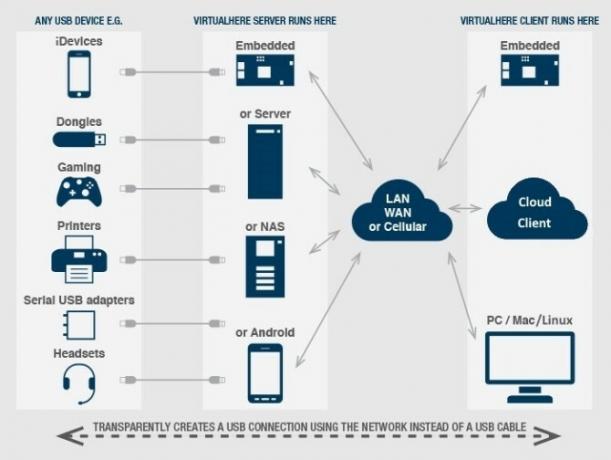
Šių programų yra nemažai, ir jums gali būti sunku pasirinkti sau tinkamą. Daugeliu atvejų tai lemia trys veiksniai: kaina, kiek skirtingų tipų operacinių sistemų jums reikia ir kiek USB įrenginių reikia prisijungti.
Čia yra trumpa apžvalga, ko galite tikėtis iš populiariausių programų:
- Visos programos yra mokamos, išskyrus vieną atvirojo kodo projektą.
- Daugelyje programų siūlomas nemokamas bandomasis laikotarpis.
- Kaina padidėja tuo, kiek USB prievadų norite prijungti.
- Nuotolinė darbalaukio prieiga Kaip naudoti nuotolinio darbalaukio jungtis, kaip ir „IT Pro“Jei dirbate įmonės, turinčios vidinį tinklą, IT skyriuje, šansai yra gana geri, kad vieną ar du kartus teko naudotis nuotoliniu darbalaukiu. Nuotolinis darbalaukis yra ... Skaityti daugiau palaikoma visose šiose dalyse, nors kartais sąranka gali būti sudėtinga.
Išbandėme šešias geriausias USB per eterneto ar „Wi-Fi“ programas:
- USB / IP: „Windows“ ir „Linux“. Tik nemokama programa. Negalėjome priversti jo veikti bandymuose, tačiau pirmiausia verta išbandyti nemokamą programą.
- USB per eternetą: Tik „Windows“. Taupus.
- USB per tinklą: „Windows“ ir „Linux“. Brangiai kainuoja.
- „FlexiHub“: Tik „Windows“ pagrindiniame įrenginyje, tačiau bet kuri platforma gali nuotoliniu būdu pasiekti „Windows“ pagrindinio kompiuterio USB. Lengviausias sąranka. Ekonomiškas, nes tai kainuoja aktyvios jungtys, o ne bendras įrenginių, į kuriuos įdiegta „FlexiHub“, skaičius. Apsaugokite naudodami 256 bitų šifravimą.
- USB tinklo vartai: „Windows“, „Linux“ arba „Mac“ pagrindinio kompiuterio įrenginys. Galingiausias, sąranka nėra sudėtinga. Pagaminta to paties kūrėjo kaip „FlexiHub“, todėl viršuje galite naudoti „FlexiHub“ sąsają. Apsaugokite naudodami 256 bitų šifravimą.
- „VirtualHere“: palaikomas „Windows“, „Linux“, „Mac“, NAS ir „Android“ pagrindinis kompiuteris. Nebandyta dėl mūsų įrenginio klaidos, tačiau internetiniai atsiliepimai rodo, kad jis veikia gerai. Iki šiol pigiausias pasirinkimas.
Ką galite padaryti su USB per eternetu?
Daug! Čia yra keletas pavyzdžių, po kurių pateikiami gilesni paaiškinimai, kaip tai padaryti:
- Bendrinkite USB disko duomenis visuose kompiuteriuose
- Vienu USB raktu atrakinkite kelis kompiuterius
- Vienas „Bluetooth“ arba „Wi-Fi“ jungiklis bet kuriam įrenginiui, kuriam jo reikia
- Bendrinkite spausdintuvą su keliais kompiuteriais
- Pažiūrėkite, kas vyksta prijungtoje internetinėje kameroje
- Vienas projektorius, kurį bet kuris nešiojamas kompiuteris gali naudoti vienu paspaudimu
- Bet kuriam kompiuteriui naudokite vieną klaviatūrą ir pelę
1. Bendrinkite USB disko duomenis visuose kompiuteriuose

Tai pagrindinė funkcija, kurią nori atrakinti dauguma žmonių, ir ji veikia ir geriausiai. Prijunkite USB atmintinę ir ji pasirodys jūsų programinėje įrangoje. Spustelėkite „Bendrinti“, tada visi jūsų LAN ar nuotolinio darbalaukio tinklai gali skaityti ar nukopijuoti jo turinį, kaip ir bet kuris įprastas USB diskas.
Bet funkcija yra ten, kur panašumas sustoja. Nepasieksite tokio greičio kaip greitas USB atmintukas 5 greičiausių ir geriausių USB 3.0 atmintiniųKokius greičiausius USB 3.0 atmintinius galite nusipirkti? Čia yra penki geriausi, nuo 20 iki 200 USD. Skaityti daugiau kai naudojate tai tinkle. Tiesą sakant, greičiausiai tai bus daug lėčiau nei įprastai, todėl būkite pasiruošę ilgesniam laukimo laikui.
2. Atrakinkite kelis kompiuterius naudodami vieną USB raktą

Darbo aplinkai dažnai reikia šiek tiek papildomos apsaugos. Jūs galite gauti dviejų faktorių autentifikavimas per USB raktą.
Dauguma aukščiau paminėtų programų leis naudoti USB pagrindinį kompiuterį, prijungtą prie pagrindinio kompiuterio, norint atrakinti ar patvirtinti kitą kompiuterį. Tai geras būdas užrakinti visą tinklą, pašalinant ir vieną klavišą.
3. Vienas „Bluetooth“ arba „Wi-Fi“ jungiklis bet kuriam įrenginiui, kuriam to reikia

Staliniai kompiuteriai dažnai neturi belaidžio ryšio parinkčių, kaip integruotas „Wi-Fi“ adapteris arba „Bluetooth“. Dabar vienas pagrindinis kompiuterio jungiklis gali suteikti tą galimybę bet kuriam kitam tinklo kompiuteriui.
„Bluetooth“ raktai neveikia nepriekaištingai su visomis aukščiau išvardintomis programomis. „FlexiHub“ ir USB tinklo vartai buvo puikūs mūsų testuose ir verti rekomendacijos. Bet tai vis tiek neišspręs įgimto blogų dongų problemos 3 priežastys, dėl kurių jūsų „Wi-Fi“ ryšio palaikymo greitis ir našumas yra sėkmingi„Wi-Fi“ raktai yra puikūs užtikrinant ryšį su įrenginiu, kuriame nėra tinklo. Bet jie ne visada pateisina lūkesčius. Štai 3 priežastys, kodėl jūsų „Wi-Fi“ dongle čiulpia - ir kaip jas išspręsti. Skaityti daugiau .
4. Bendrinkite spausdintuvą su keliais kompiuteriais
Šiomis dienomis „Wi-Fi“ yra būtinas spausdintuvuose ir tai yra paprastas būdas atsispausdinti bet ką mažame biure.
Bet jei vis dar nesinaudojote belaidžiu spausdintuvu, galite tai padaryti dalykitės juo per tinklą 3 paprasčiausi būdai pasidalyti spausdintuvu tinkleVietiniame tinkle galite bendrinti vieną spausdintuvą su keliais asmeniniais kompiuteriais. Paaiškiname, kaip tai nustatyti „Windows“. Taip pat parodome alternatyvius būdus, kaip pasidalyti spausdintuvu. Skaityti daugiau naudojant USB per Ethernet.
5. Žr. „Kas vyksta prijungtoje interneto kameroje“

Tu gali namų stebėjimui naudokite internetinę kamerą Naudokite savo kamerą namų stebėjimui naudodami šiuos įrankiusSavo namų stebėjimo sistemos turėjimas gali būti stiprus atgrasymo būdas galimiems įsibrovėliams, gurkšnojantiems kambario draugus ar žlugdantiems bendradarbiams. Čia yra 6 puikios internetinių stebėjimo produktų, kuriuos galite naudoti šiandien, galimybės! Skaityti daugiau jau, taigi kaip jūs matote bet kurios prie jūsų tinklo prijungtos internetinės kameros turinį. O gal net naudokite ją kaip įprastą internetinę kamerą!
Srautinės internetinės kameros vaizdo įrašų peržiūra kompiuterio ekrane yra šiek tiek sudėtinga, tačiau tai nėra taip pat sunku, nes tai „FlexiHub“ vadovas rodo. Čia yra daug ką galite padaryti su internetine kamera 10 būdų, kuriuos galėtumėte naudoti savo interneto kamera, apie kuriuos dar negalvojoteSu šia kamera galite nuveikti stebėtinai daug, todėl pažvelkime į kai kuriuos naudojimo būdus, apie kuriuos galbūt negalvojote. Skaityti daugiau , todėl nebijokite būti kūrybingi.
6. Vienas projektorius, kurį bet kuris nešiojamasis kompiuteris gali naudoti spustelėjus
Jūs visi sėdite konferencijų salėje. Prie projektoriaus prijungtas vieno asmens nešiojamas kompiuteris. Jei kažkas kitas nori ką nors perduoti ekrane, USB per eternetą bet kuriam tinklo nariui belaidžiu būdu gali prisijungti prie projektoriaus.

Taigi gaukite geras projektorius Geriausi jūsų išmaniojo telefono, planšetinio ar nešiojamojo kompiuterio projektoriaiIeškai geriausių projektorių? Suapvalinome kelis geriausius išmaniųjų telefonų, planšetinių ar nešiojamųjų kompiuterių projektorius visiems biudžetams! Skaityti daugiau savo biure ir lengvai pradėkite dalintis ja susitikimuose. Tiesiog nepamirškite uždaryti „Minesweeper“ lango prieš suaktyvindami ekraną.
7. Keliems kompiuteriams naudokite vieną klaviatūrą ir pelę

Jei namų tinkle naudojate USB ryšį per eternetą, tada apie tai negalvojote. Pagrindiniame įrenginyje naudodami vieną klaviatūros ir pelės jungtį, galite valdyti bet kurį kompiuterį.
Tai nėra taip efektyvu, kaip kitos galimybės atjunkite KVM jungiklį keliems kompiuteriams Kodėl jums nebereikia KVM jungiklio daugiafunkciniams kompiuteriamsJei turite daugiau nei vieną kompiuterį, KVM jungiklis gali padidinti jūsų produktyvumą. Štai kaip naudoti programinę įrangą KVM norint nustatyti kelių kompiuterių sistemą. Skaityti daugiau , bet, jei jau turite USB per Ethernet, kodėl gi ne naudoti?
Mihir Patkar rašo apie technologijas ir produktyvumą, kai jis nevengia žiūrėti pakartotinių bėgimų.


